Преглед или отмяна на предварителни поръчки за приложения, филми, музика или книги
Управлявайте предварителни поръчки от App Store и други медийни услуги на Apple.
Как се преглеждат или отменят предварителни поръчки
Можете да видите списък с артикулите, които сте поръчали предварително или да отменете предварителна поръчка.
За да видите игрите в Apple Arcade отворете Arcade Games Coming Soon (Игри, които се очаква скоро в Arcade)
Преглед или отмяна на предварителна поръчка на вашия iPhone или iPad
Отворете приложението App Store.
Докоснете или снимката си в горната част на екрана.
Докоснете името си. Може да се наложи да влезете с вашия Apple ID.
Докоснете Pre-Orders (Предварителни поръчки) за предварителни поръчки или докоснете Arcade Games Coming Soon (Игри, които се очакват скоро в Arcade) за игри в Arcade. Ако не виждате Pre-Orders (Управление на предварителните поръчки) или Arcade Games Coming Soon (Игри, които се очакват скоро в Arcade), то вие нямате предварителни поръчки.
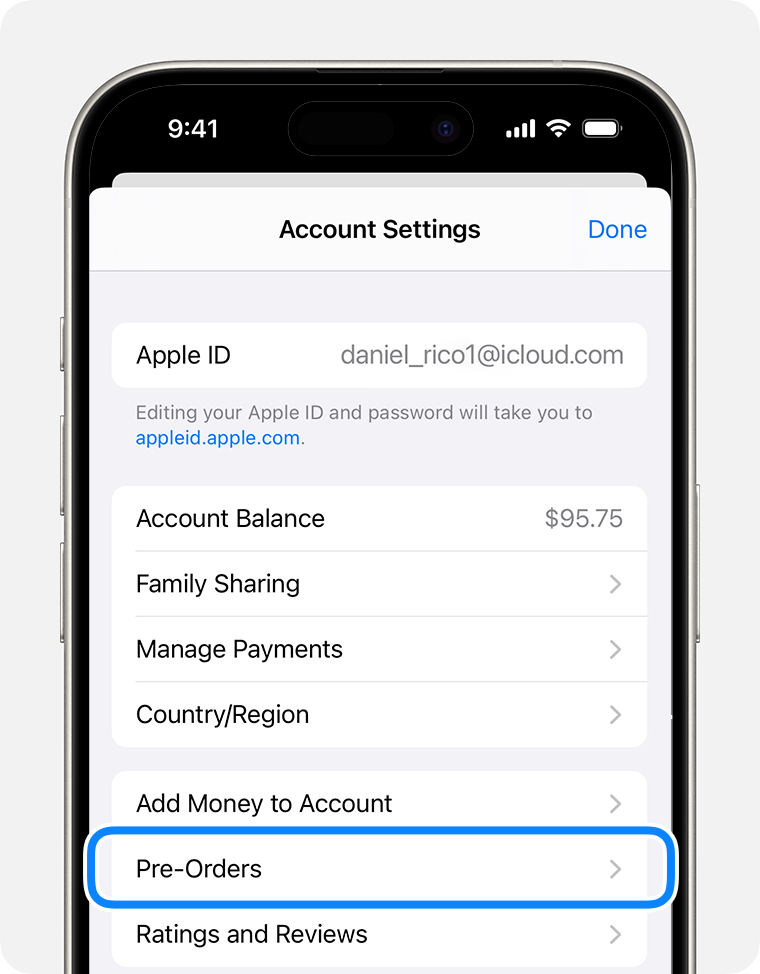
За да отмените предварителна поръчка, докоснете артикула, който искате да отмените, след което изпълнете инструкциите на екрана.
Преглед или отмяна на предварителна поръчка на вашия Mac
Отворете приложението App Store.
Щракнете върху или името си в горната част на страничната лента.
Щракнете върху Account Settings (Настройки на акаунта) в горната част на прозореца. Може да бъдете помолени да се впишете в системата.
Превъртете на страницата, която се показва, докато видите Pre-Orders (Предварителни поръчки).
Щракнете върху Manage Pre-Orders (Управление на предварителните поръчки) или върху Arcade Games Coming Soon (Игри, които се очакват скоро в Arcade) за игри на Arcade. Ако не виждате Manage Pre-Orders (Управление на предварителните поръчки) или Arcade Games Coming Soon (Игри, които се очакват скоро в Arcade), то вие нямате предварителни поръчки.
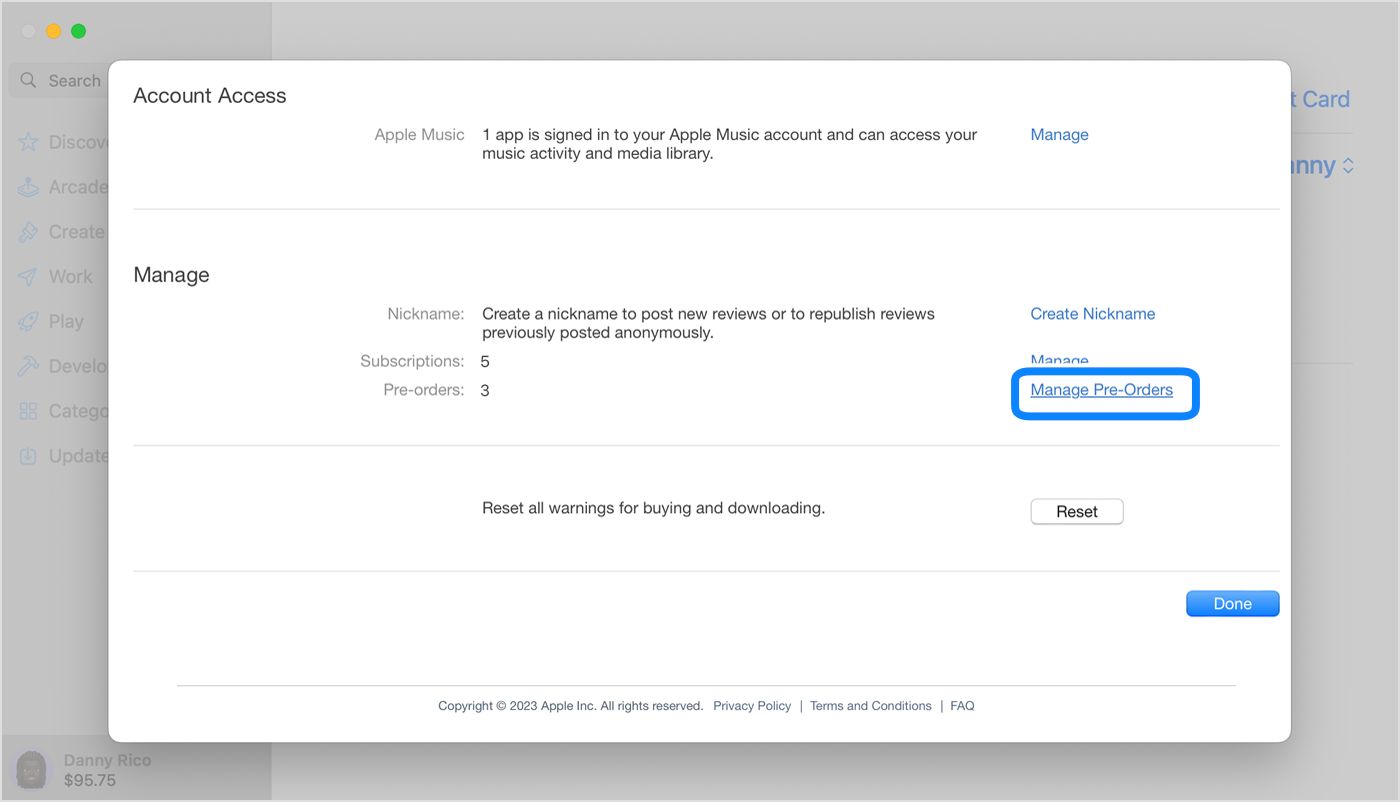
За да отмените предварителна поръчка, щракнете върху артикула, който искате да отмените, след което изпълнете инструкциите на екрана.
Преглед или отмяна на предварителна поръчка на компютър с Windows
Отворете приложението Apple Music или Apple TV.
Щракнете върху името си в страничната лента, след което щракнете върху View My Account (Преглед на моя акаунт). Може да се наложи първо да влезете с вашия Apple ID.
Превъртете на страницата, която се показва, докато видите Pre-Orders (Предварителни поръчки).
Щракнете върху Manage Pre-Orders (Управление на предварителни поръчки). Ако не виждате Manage Pre-Orders (Управление на предварителни поръчки), то вие нямате предварителни поръчки.

За да отмените предварителна поръчка, щракнете върху артикула, който искате да отмените, след което изпълнете инструкциите на екрана.
Какво се случва, когато предварително поръчан артикул бъде пуснат за продажба
Когато вашият предварително поръчан артикул стане наличен, вашият платежен метод се таксува и получавате имейл. Ако включите автоматичните изтегляния, артикулът се изтегля автоматично на устройството, което сте използвали за закупуването му.
Ако не виждате предварително поръчан артикул на устройството си, след като бъде пуснат за продажба, намерете приложението, музиката, филма или книгата в покупките си и го/я изтеглете. Ако артикулът е приложение или игра, можете също да го намерите в App Store, след което докоснете или щракнете върху Get (Изтегляне).
Ако покупката не може да бъде завършена
Ако проблем с фактурирането попречи на завършването на поръчката, ще получите имейл, когато предварително поръчаният артикул бъде пуснат на пазара. Трябва да актуализирате вашата информация за плащане, за да можете да изтеглите артикула.
Ако предварително поръчан албум включва песни, които са пуснати по-рано
Ако предварително поръчан албум включва някои песни, които са пуснати преди излизането на албума, може да бъдете таксувани за всяка песен, когато стане налична. Когато албумът е пуснат за продажба, ще бъдете таксувани с останалата част от неговата цена.
